WinXP/Win7/Win8/Win10系统开机登录密码忘记了的清除密码方法
密码忘记是常有的事情,什么QQ密码、微博、邮箱、某网站密码等装机之家小编也经常会忘记,那个一般我们使用手机验证、邮箱验证即可修改密码,而如果是Windows开机登录密码呢?通过手机验证、邮箱验证肯定行不通的。不过我们可以借助U盘启动工具来清除Windows系统开机登录密码,下面装机之家分享一下WinXP/Win7/Win8/Win10系统开机登录密码忘记了的清除密码方法。

WinXP/Win7/Win8/Win10系统开机登录密码忘记了
1、另找一台电脑,首先我们需要在网上下载“老毛桃”U盘启动工具(自己可以百度搜索下载地址),将“老毛桃”U盘启动工具安装到硬盘上,并打开老毛桃”,首先我们要准备一个U盘,插到电脑上,在U盘启动的选项卡中,我们在默认模式下,选择设备选择你刚刚插入的U盘,其它默认即可,我们点击一键制作,等待制作完毕。
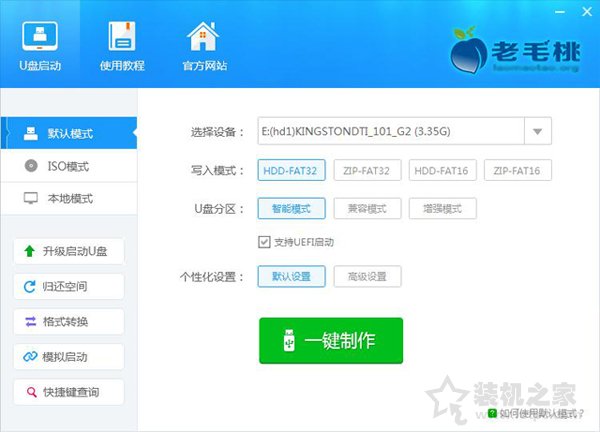
2、U盘启动工具制作完毕之后,我们将U盘插到需要破解密码的电脑上,这里装机之家小编的电脑是组装电脑,主板为华硕品牌的,所以启动快捷键是F8键。我们将需要破解的电脑进行开机,再开机的一瞬间,反复按下F8键,即可进入启动快捷界面中。如果您是其它品牌的主板或者其它品牌的台式机、笔记本可以参考如下电脑启动快捷键大全。
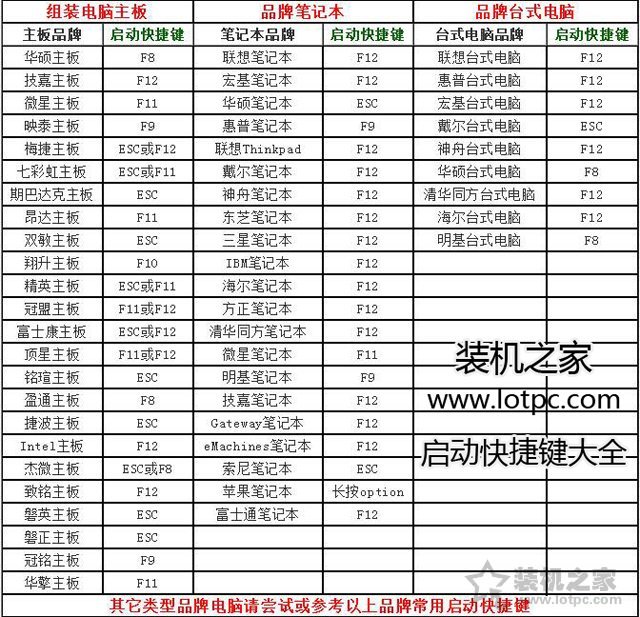
电脑启动快捷键大全
3、通过启动快捷键,我们进入到电脑启动快捷选项中,选择你的U盘,即可进入PE系统中,如下图所示。
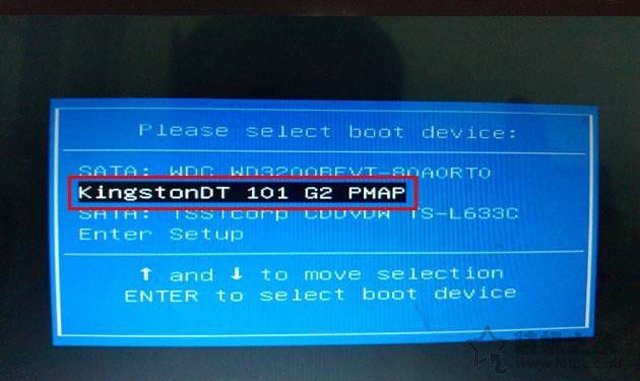
4、这时就会进入老毛桃U盘启动盘主菜单界面,我们选择“运行Windows登陆密码破解菜单”并按回车键确定,或者直接按键盘上“数字9”,如下图所示。
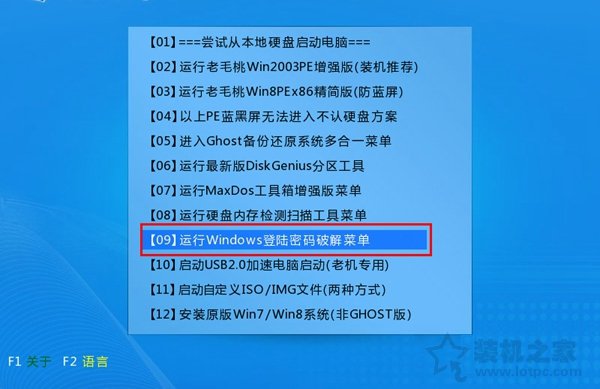
5、接着我们选择“清除Windows登录密码(修改密码)”并敲回车键确定,如下图所示。
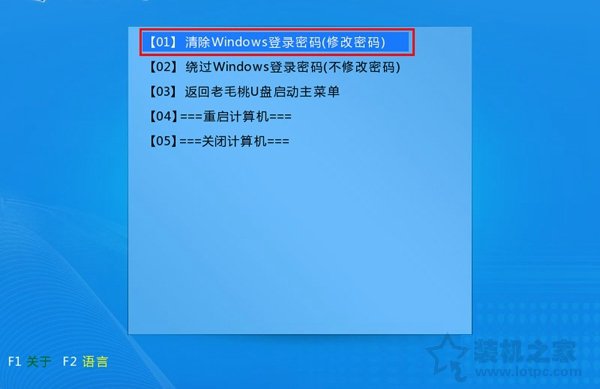
我告诉你msdn版权声明:以上内容作者已申请原创保护,未经允许不得转载,侵权必究!授权事宜、对本内容有异议或投诉,敬请联系网站管理员,我们将尽快回复您,谢谢合作!










